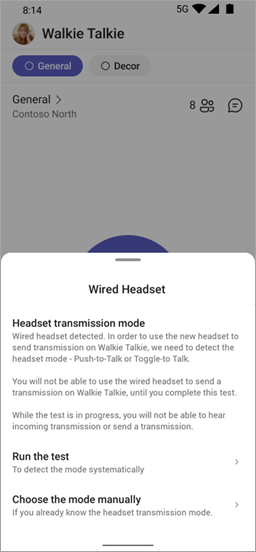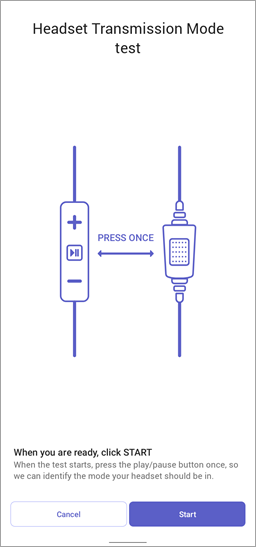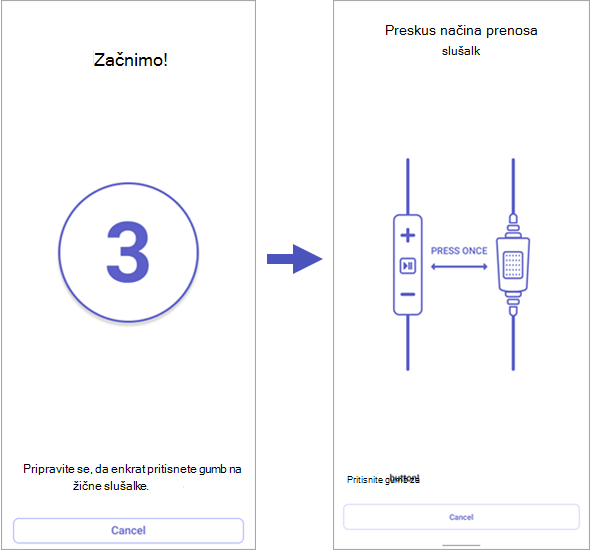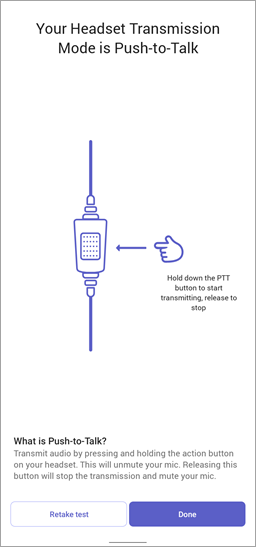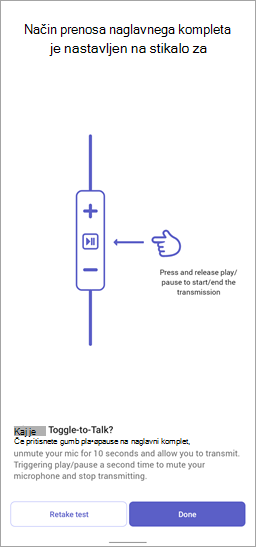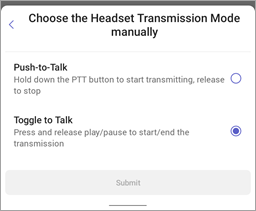Walkie Talkie deluje s posebnimi slušalkami, ki imajo namenski gumb za potisno komunikacijo (PTT) in žične slušalke z mikrofonom z gumbom za predvajanje/začasno ustavitev ali sprejem/konec klica.
Pritisnite in pridržite gumb PTT ali pa tapnite gumb za predvajanje/začasno ustavitev ali sprejem/konec klica na slušalkah, da se takoj pogovorite s člani ekipe v povezanem kanalu.
S temi slušalkami lahko komunicirate s skupino v aplikaciji Walkie Talkie , tudi če je telefon zaklenjen. Če želite več informacij o teh slušalkah, glejte Walkie Talkie naprave in dodatna oprema.
Nastavitev žičnega naglavnega kompleta
Če želite uporabljati žične slušalke z mikrofonom z aplikacijo Walkie Talkie, morate nastaviti hitro.
-
Odprite Walkie Talkie v aplikaciji Teams.
-
Priključite žične slušalke na telefon.
Opomba: Če je telefon zaklenjen, ko priključite naglavni komplet, tapnite možnost Nastavi vrsto prenosa za prenos prek sporočila naglavnega kompleta na zaklenjenem zaslonu.
-
Tapnite Zaženi preskus. Preskus identificira vaše slušalke in nastavi način prenosa v Walkie Talkie. Način prenosa je lahko push-to-Talk ali Toggle-to-Talk, odvisno od tega, ali ima naglavni komplet gumb PTT ali gumb za predvajanje/premor (ali sprejem/konec klica).
-
Na zaslonu za preskus načina prenosa slušalk tapnite Začetni meni , da zaženete preskus.
-
Na zaslonu se prikaže časovnik, ki prikazuje odštevanje od 3 do 1. Pripravite se, da pritisnete gumb na naglavni komplet. Ko se prikaže sporočilo Pritisnite gumb! , enkrat pritisnite gumb na naglavni komplet.
-
Videli boste enega od teh zaslonov, odvisno od načina prenosa.
Če ima naglavni komplet gumb »PTT«, je način prenosa nastavljen na »Push-To-Talk«.
Če je na naglavnem kompletu gumb za predvajanje/začasno ustavitev ali sprejem/konec klica, je način prenosa nastavljen na Preklopi na-govor.
Tapnite Dokončano, da končate preskus. Vse je nared!
Ročna nastavitev načina prenosa
Če že poznate način prenosa, ga lahko ročno nastavite.
-
Na začetnem zaslonu Walkie Talkie tapnite Ročno izbiranje načina in nato še Potisni za pogovor ali Preklop na talk.
-
Če je telefon zaklenjen, tapnite možnost Nastavi vrsto prenosa za prenos prek naglavnega kompleta na zaklenjenem zaslonu, tapnite Ročno izberite način in nato tapnite Push-To-Talk ali Toggle-to-Talk.
Ogled ali spreminjanje nastavitev načina prenosa
V nastavitvah aplikacije Walkie Talkie lahko:
-
Oglejte si trenutni način prenosa.
-
Če ste v načinu Toggle-To-Talk, spremenite dolžino prenosa.
-
Ročno izberite način prenosa.
-
Zaženite preskus, da nastavite način prenosa.
Želite izvedeti več?
Uvod v aplikacijo Teams Walkie Talkie
Komunikacija s skupino v Walkie Talkie